Untuk membuat foto HD di roblox, hal yang perlu diperhatikan adalah menjaga agar foto mentahannya tidak terlalu buruk, tidak terlalu pecah, atau tidak terlihat bergerigi.
Foto raw yang bagus lebih mudah didapatkan jika perangkat Anda mendukung. Meski begitu, tetap ada cara supaya hasil screenshot di laptop/PC atau ponsel menjadi bagus.
Cara Membuat Foto HD di Roblox
Berikut adalah beberapa yang bisa dilakukan agar screenshot lumayan bagus kualitasnya.
1. Buat Grafik Rata Kanan
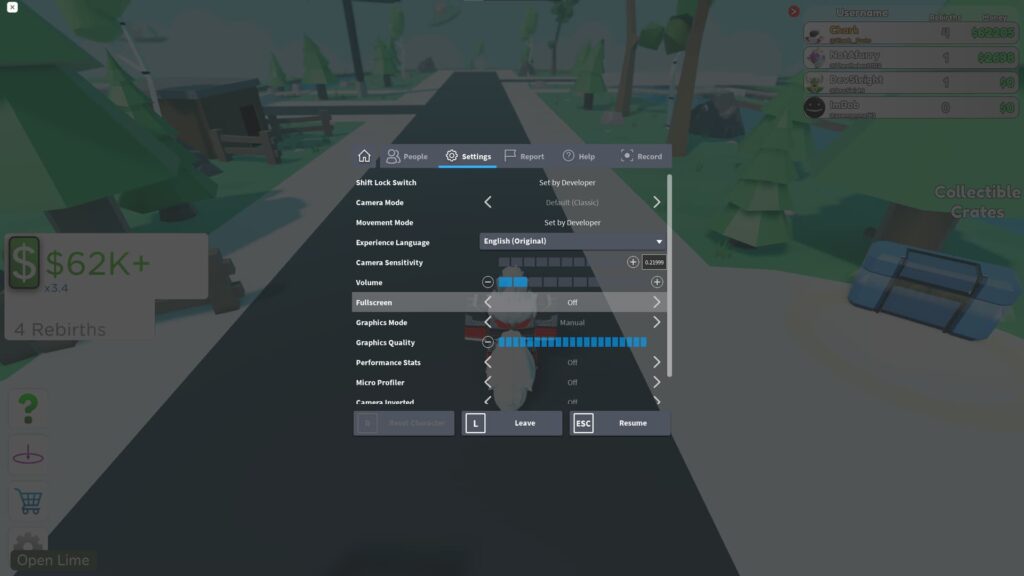
Ini berlaku untuk kedua device, ponsel atau PC. Buat grafiknya menjadi rata kanan dulu sebelum ambil screenshot.
Cara grafik rata kanan:
- Buka ikon Roblox saat Anda berada di dalam experience
- Masuk ke Settings
- Scroll sampai ketemu menu Graphic Quality. Lalu mentolkan ke arah kanan. Jika tidak bisa mengedit bagian ini, ubah jadi manual dahulu kualitas grafiknya
2. Zoom In Moment Layar Ponsel atau PC
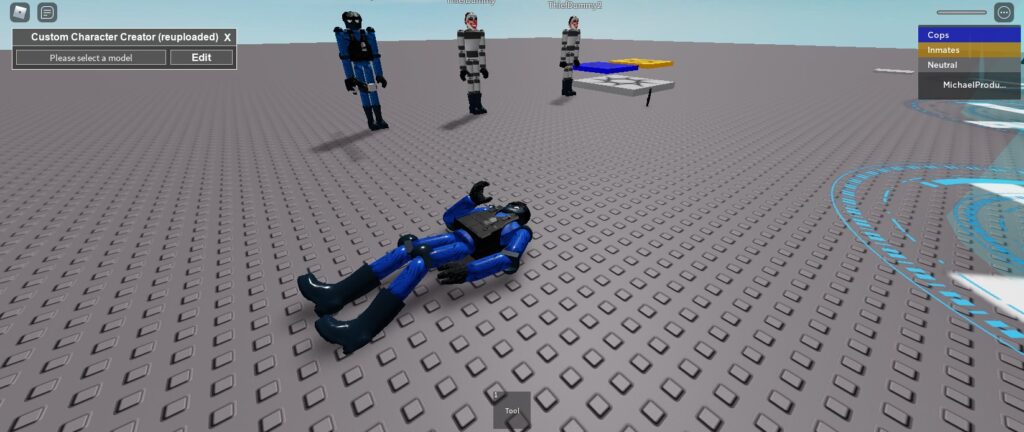
Kalau di ponsel, kalian cukup taruh dua jari Anda lalu zoom mendekat. Sementara di PC memakai scroll di mouse. Atau tekan huruf O atau I di keyboard untuk zoom in dan zoom out. Kemudian ambil screenshot.
3. Gunakan Layar Penuh atau Full Screen
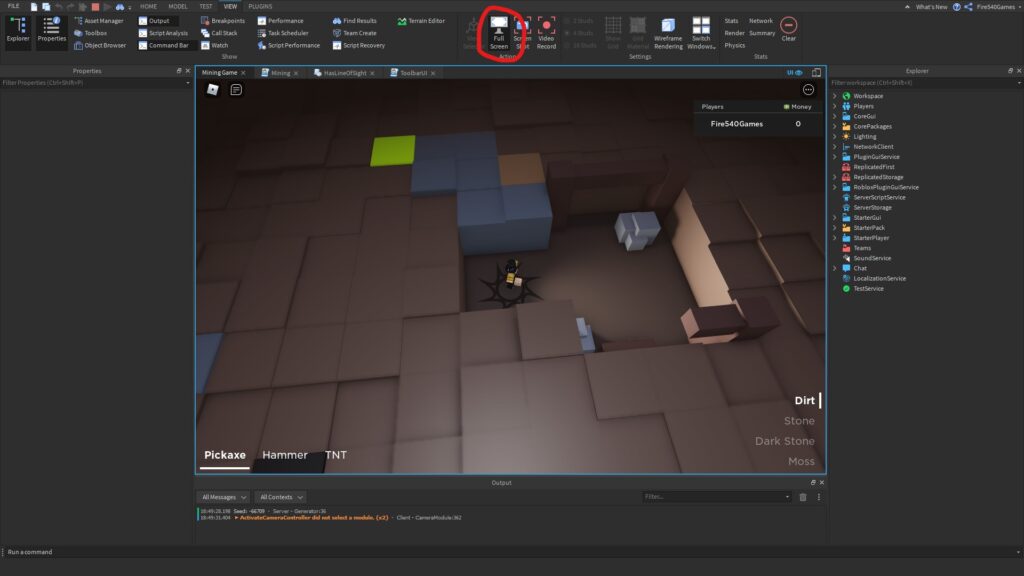
Untuk pengguna laptop/PC, cara full screen di Roblox adalah dengan buka ikon gambar Roblox saat kalian ada di suatu map atau experience > buka Settings lalu cari menu Full Screen. Atur menjadi on atau aktif. Atau bisa menekan tombol F11 di keyboard.
Ini akan membantu tangkapan layar bekerja lebih maksimal.
4. Gunakan DPI yang Tinggi
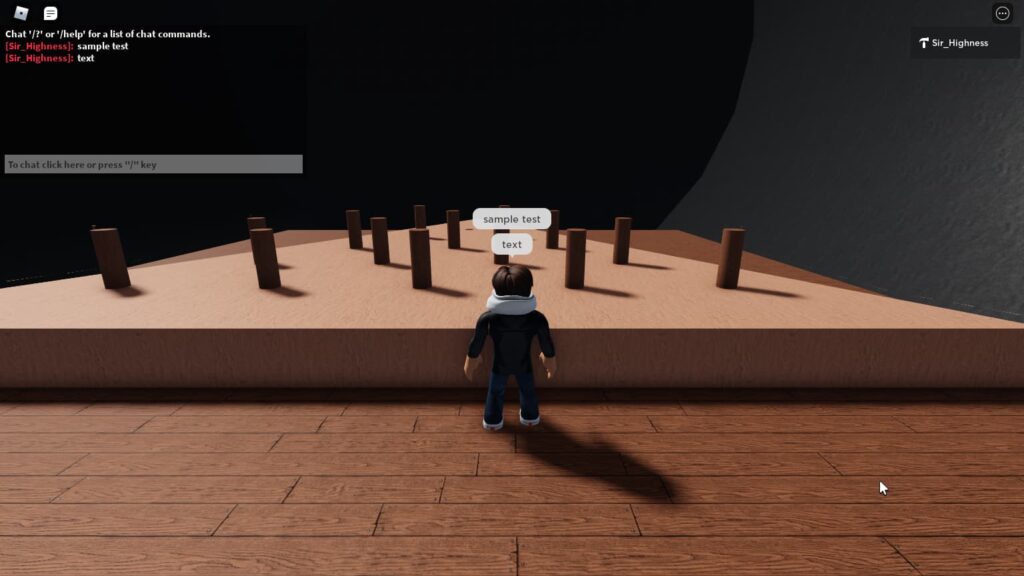
DPI adalah singkatan dari dots per inch, mereka menentukan seberapa padat piksel yang ditangkap. Kebanyakan DPI sebuah screenshot itu 96 DPI. Ini bukan jumlah yang bagus, karena ketika dizoom, gambar bakal kelihatan kabur, buram, dan tidak HD.
DPI yang bagus adalah DPI yang ada di angka 300. Dengan DPI ini mau kalian zoom in, gambar tetap terlihat jernih. DPI sebesar ini lebih mudah didapatkan jika perangkat Anda berspesifikasi tinggi, atau memiliki NVIDIA. Tapi jika tidak punya, tetap ada cara yang setidaknya membantu sedikit.
Berikut beberapa cara mendapatkan DPI screenshot yang tinggi:
a. Gunakan Resolusi Layar Tinggi
Cara mengubah resolusi layar adalah dengan masuk ke menu Display Settings, lalu di bagian resolution pilih yang paling tinggi. Misalnya: 1920×1080, 2560×1440, atau 3840×2160.
Tapi bagaimana jika tidak ada resolusi setinggi itu? Berarti perangkat Anda tergolong kelas menengah. Untuk mengaktifkan super resolution, ikuti langkah berikutnya.
b. Gunakan GPU Buatan NVIDIA
GPU tiap perangkat beda-beda. Yang terbaik saat ini adalah NVIDIA. Coba kalian cek punya kalian dahulu dengan:
- Tekan Windows + X
- Pilih Device Manager
- Cari menu Display Adapters, lihat GPU yang kalian gunakan merk apa
Apabila milik Anda adalah NVIDIA, ini adalah cara mengaktifkan duper resolution yang membuat hasil screenshot gambar lebih bagus.
- Di bagian home screen, klik kanan pada layar, kemudian pilih NVIDIA Control Panel
- Pilih Manage 3D Settings
- Di bagian DSR Factors, pilih DLDSR 2.25×
- Kemudian Apply
Tiap ambil screenshot gunakan paduan hotkey Alt + F1, dengan begini hasil screenshot menjadi lebih tajam dari monitor asli.
c. Setting Jika Tidak Punya NVIDIA
Jika tidak punya NVIDIA, misalnya punyanya AMD atau yang lain (tiap cara berbeda-beda), Anda bisa melakukan langkah berikut:
- Klik kanan pada desktop, terus pilih AMD Radeon Software (atau AMD Software: Adrenalin Edition)
- Masuk ke Display atau Global Graphic
- Lalu aktifkan opsi Virtual Super Resolution (VSR)
- Kemudian buka Settings > System > Display > Resolution
- Ini menjawab masalah pertama, dimana resolusi kalian cuma mentok di angka kecil, dengan ini Anda bisa memaksimalkan ke resolusi lebih seperti 2560×1440 atau 3840×2160 (4K)
Coba lihat bagaimana hasilnya. Saya menggunakan cara ini dan memang tidak terlalu membuatnya menjadi HD, tapi setidaknya gak sepecah dulu.
5. Menggunakan Aplikasi Penjernih Gambar
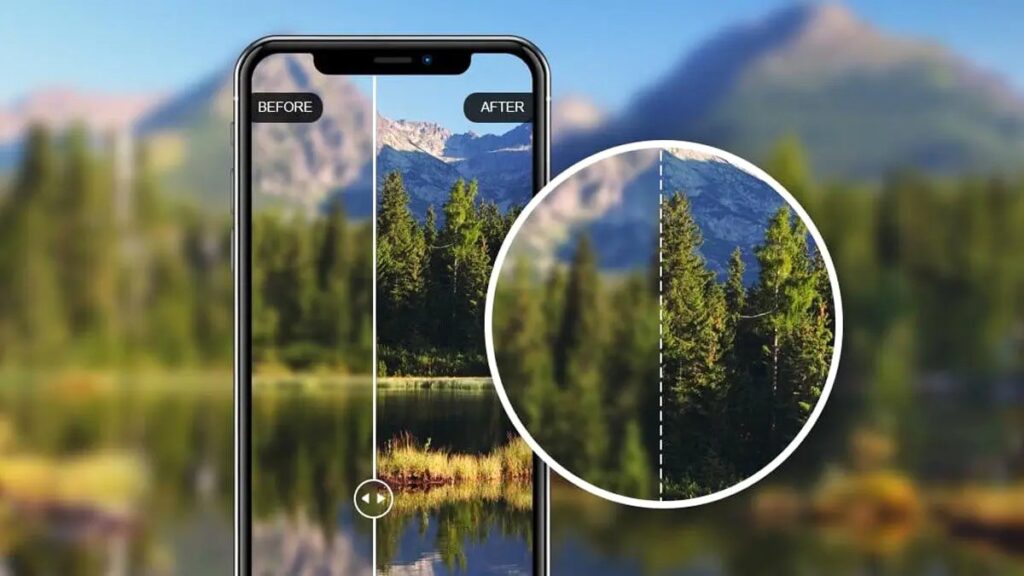
Terakhir adalah menyempurnakan gambar dengan aplikasi AI enhancer atau penjernih gambar seperti Wink atau yang lain.

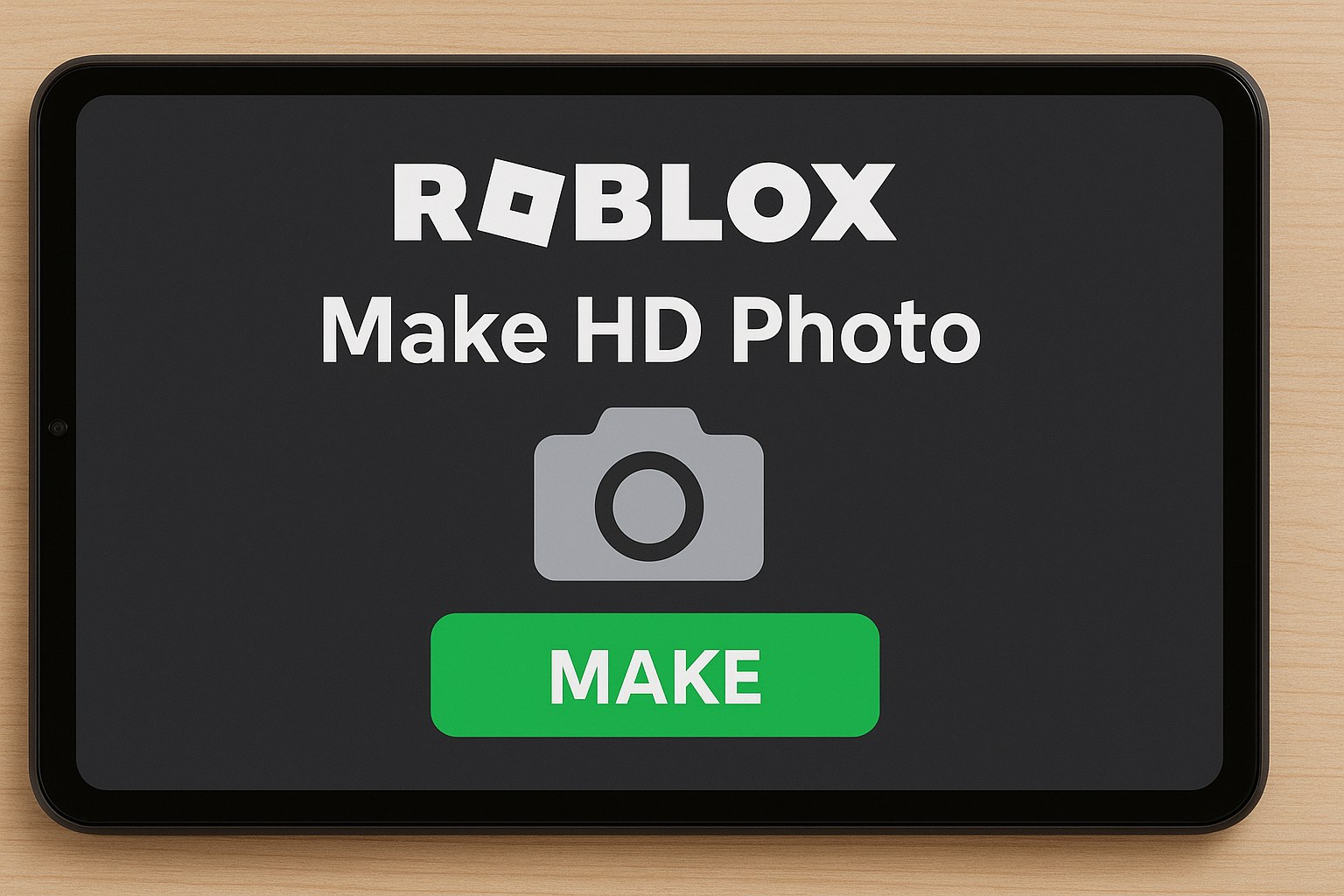
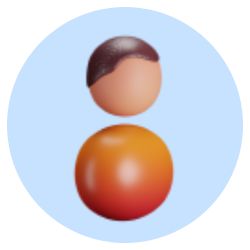
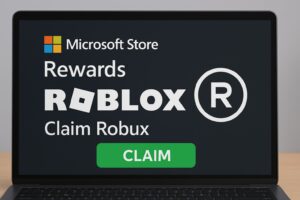
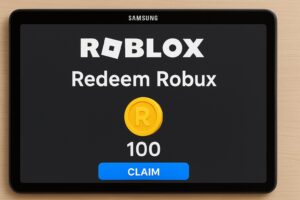
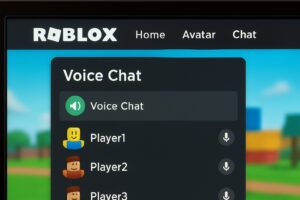


Leave a Comment